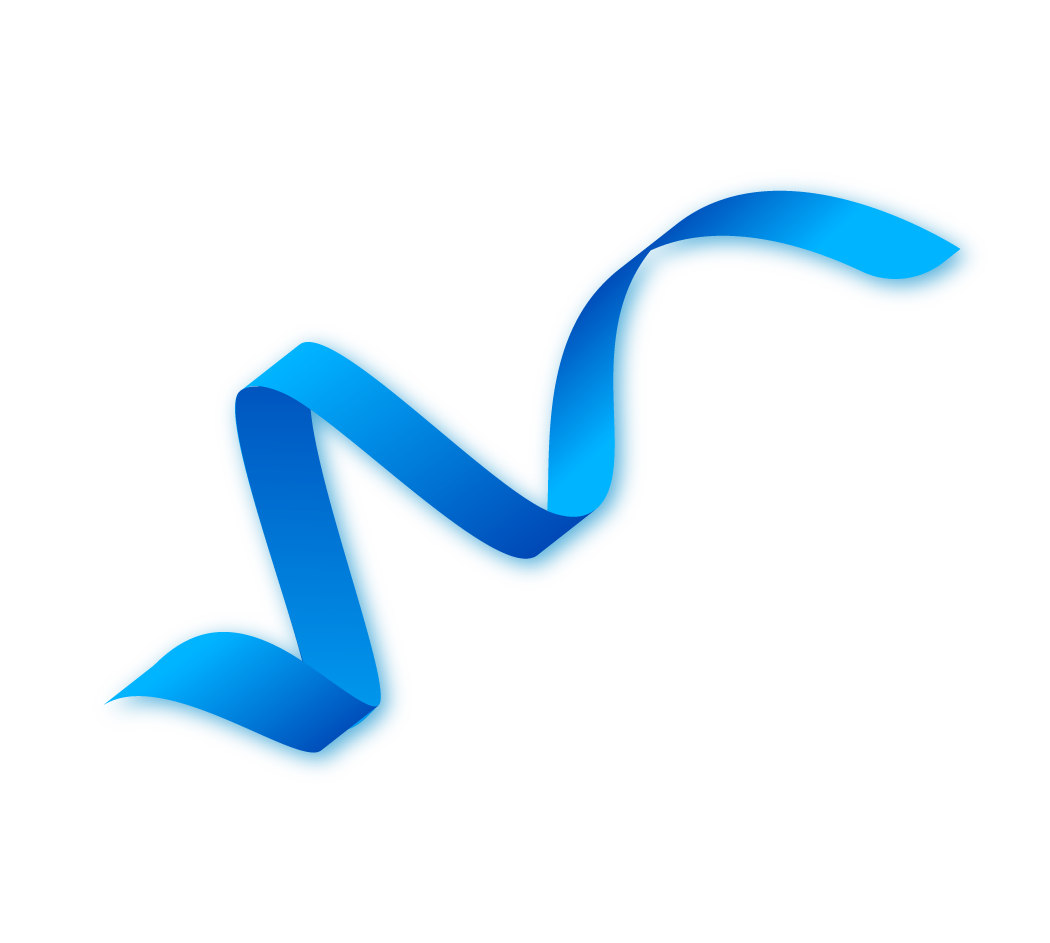Handleiding Out of Office instellen
Inleiding
In deze handleiding wordt er uitgelegd hoe je Out of Office in kan stellen in Outlook. Wanneer je dan niet aanwezig bent en iemand stuurt je alsnog een mailtje krijgt hij/zij een automatisch bericht terug die je zelf hebt ingesteld.
Benodigdheden
- Laptop/Macbook
- Outlook account
- Internetverbinding
Handleiding
1 – Klik links boven op Bestand.

2 – Klik dan op Automatische antwoorden.

3 – Vink Automatische antwoorden verzenden aan.

4 – Als u de automatisch antwoorden wilt instellen binnen een bepaald tijdsbereik, selecteert u Alleen verzenden tijdens dit tijdsbereik.

5 – Kies de datums en tijden waarvoor uw automatische antwoord wilt instellen.
6 – Typ een bericht. U kunt de tekst opmaken met behulp van de werkbalk, of de tekst die u hebt opgemaakt knippen en plakken, inclusief tekst met hyperlinks.
7 – Klik op OK.
Opmerkingen
- Als u een automatisch antwoord wilt instellen voor contacten buiten uw bedrijf, selecteert u Buiten mijn organisatie > Automatisch antwoorden aan mensen buiten mijn organisatie, typt u een bericht en selecteert u OK.
Conclusion
Out of Office is nu in Outlook ingesteld!
Als je hulp nodig hebt bij het instellen van de Out of Office kan je contact opnemen met ATTComputer.
Dit kan je doen door te mailen naar support@attcomputer.nl, bellen naar +31850410341 of te chatten.
24 hours a day, 365 days a year
IT Support
Our IT support is excellently organized. Our employees are available 365 days a year, 24 hours a day, 7 days a week.